Specialiųjų simbolių įterpimas į Word 2010
Kartais gali prireikti įterpti neįprastą simbolį į Word 2010 dokumentą. Perskaitykite, kaip lengvai tai padaryti su mūsų patarimais ir simbolių sąrašu.
Be puslapio numerio, „Word“ dokumento antraštės ir poraštės srityse galite įdėti kitą turinį. Pavyzdžiui, jei rašote klubo susirinkimo protokolą, galbūt norėsite antraštėje įrašyti klubo pavadinimą, kad jis būtų rodomas kiekvieno puslapio viršuje.
Yra du būdai, kaip į juos įdėti turinį: galite naudoti išankstinius nustatymus, kad įterptumėte kodus ir formatavimą, arba galite įvesti tekstą ir įterpti kodus rankiniu būdu į antraštes ir poraštes.
Norėdami naudoti išankstinį nustatymą, atlikite šiuos veiksmus:
Skirtuke Įterpti spustelėkite mygtuką Antraštė arba mygtuką Poraštė.
Spustelėkite vieną iš sąraše rodomų išankstinių nustatymų.
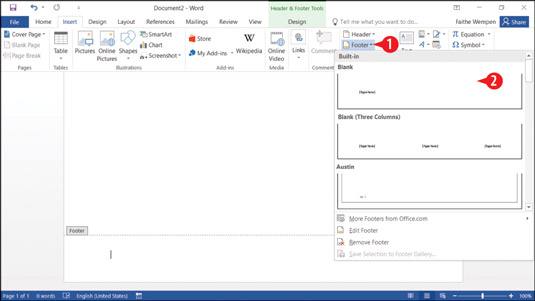
Pasirinkite išankstinį antraštės arba poraštės nustatymą.
Norėdami sukurti savo antraštę arba poraštę, atlikite šiuos veiksmus:
Puslapio išdėstymo rodinyje dukart spustelėkite viršutinę arba apatinę puslapio paraštės sritį.
ARBA
Skirtuke Įterpti spustelėkite mygtuką Antraštė arba Poraštė, tada pasirodžiusiame meniu pasirinkite Redaguoti antraštę arba Redaguoti poraštę.
Antraštės ir poraštės įrankių dizaino skirtukas rodomas juostelėje.
Padėkite įterpimo tašką ten, kur norite, kad būtų rodomas antraštės arba poraštės tekstas.
Antraštėje ir poraštėje yra iš anksto nustatyti tabuliavimo taškai: centre yra tabuliavimo stotelė, o dešinėje – dešinėje. Taigi, 2 veiksme, jei norite ką nors įdėti į centrą, vieną kartą paspauskite Tab; jei norite ką nors įdėti dešinėje, du kartus paspauskite Tab.
Įveskite tekstą, kurį norite rodyti.
(Pasirenkama) Jei norite perjungti antraštę ir poraštę, spustelėkite Eiti į antraštę arba Eiti į poraštę.
Spustelėkite Uždaryti antraštę ir poraštę.

Įveskite tekstą antraštės arba poraštės srityje.
Sudėtingame dokumente galite labai pamėgti antraštes ir poraštes naudodami kai kurias išplėstines parinktis antraštės ir poraštės įrankių skirtuke. Pavyzdžiui:
Pirmajame puslapyje galite pasirinkti kitą antraštę ir poraštę. Tai gali būti naudinga, jei pirmasis puslapis yra viršelis arba titulinis lapas.
Taip pat galite turėti skirtingas antraštes ir poraštes nelyginiuose ir lyginiuose puslapiuose. Tai patogu, kai, pavyzdžiui, spausdinate dvipusę knygelę, todėl puslapių numeriai visada gali būti išoriniuose kraštuose.
Taip pat galite sukurti skilčių pertraukas ir kiekvienoje skiltyje turėti skirtingą antraštę ir poraštę. Kai dokumente naudojate kelias antraštes ir poraštes, galite pereiti tarp jų spustelėdami mygtukus Ankstesnis ir Kitas.
Norėdami koreguoti antraštės ir poraštės dydį ir padėtį, naudokite grupės Padėtis nustatymus. Ten galite nurodyti antraštę iš viršaus ir poraštę iš apačios. Pavyzdžiui, jei norite aukštesnės antraštės dalies, padidinkite nustatymą Antraštė iš viršaus.

Norėdami nustatyti antraščių ir poraštių parinktis, naudokite skirtuką Antraštės ir poraštės įrankių dizainas.
Kartais gali prireikti įterpti neįprastą simbolį į Word 2010 dokumentą. Perskaitykite, kaip lengvai tai padaryti su mūsų patarimais ir simbolių sąrašu.
„Excel 2010“ naudoja septynias logines funkcijas – IR, FALSE, IF, IFERROR, NOT, OR ir TRUE. Sužinokite, kaip naudoti šias funkcijas efektyviai.
Sužinokite, kaip paslėpti ir atskleisti stulpelius bei eilutes programoje „Excel 2016“. Šis patarimas padės sutaupyti laiko ir organizuoti savo darbalapius.
Išsamus vadovas, kaip apskaičiuoti slankiuosius vidurkius „Excel“ programoje, skirtas duomenų analizei ir orų prognozėms.
Sužinokite, kaip efektyviai nukopijuoti formules Excel 2016 programoje naudojant automatinio pildymo funkciją, kad pagreitintumėte darbo eigą.
Galite pabrėžti pasirinktus langelius „Excel 2010“ darbalapyje pakeisdami užpildymo spalvą arba pritaikydami ląstelėms šabloną ar gradiento efektą.
Dirbdami su laiko kortelėmis ir planuodami programą „Excel“, dažnai pravartu lengvai nustatyti bet kokias datas, kurios patenka į savaitgalius. Šiame straipsnyje pateikiami žingsniai, kaip naudoti sąlyginį formatavimą.
Sužinokite, kaip sukurti diagramas „Word“, „Excel“ ir „PowerPoint“ programose „Office 365“. Daugiau informacijos rasite LuckyTemplates.com.
„Excel“ suvestinės lentelės leidžia kurti <strong>pasirinktinius skaičiavimus</strong>, įtraukiant daug pusiau standartinių skaičiavimų. Šiame straipsnyje pateiksiu detalius nurodymus, kaip efektyviai naudoti šią funkciją.
Nesvarbu, ar dievinate, ar nekenčiate Word gebėjimo išjuokti jūsų kalbos gebėjimus, jūs turite galutinį sprendimą. Yra daug nustatymų ir parinkčių, leidžiančių valdyti „Word“ rašybos ir gramatikos tikrinimo įrankius.





